مايكروسوفت وورد 2010 هي واحدة من أقوىتطبيق معالجة النصوص حتى الآن. الجانب الأكثر أهمية في وثيقتك هو أنه يجب أن يتم تنسيقه بشكل جيد حتى يتمكن القراء من فهم وجهة نظرك بسهولة. يتيح مناقشة بعض النصائح التنسيق الأكثر شيوعًا التي تساعدنا على إنشاء مستندات جذابة المظهر.
الأنماط
النمط هو مجموعة من خصائص التنسيقالتي يمكنك تطبيقها على النص والجداول والقوائم في المستند لتغيير مظهرها بسرعة. عند تطبيق نمط ، يمكنك تطبيق مجموعة كاملة من التنسيقات في خطوة واحدة بسيطة. لتطبيق نمط على جزء معين من وثيقتك ، حدد تلك المنطقة وانقر فوق الصفحة الرئيسية القائمة ، هنا سترى بعض الأنماط المضمنة في الأنماط الجزء. اختر واحدة مناسبة لك.

كيفية إنشاء الأنماط الخاصة بك في MS Word 2010
من السهل جدًا إنشاء أنماطك الخاصة في Microsoft Word 2010 ، ما عليك سوى تحديد النص وتطبيق عمليات التنسيق التي تريدها فوقه ، ثم انقر فوق الزر المنسدل في الأنماط القسم واختيار حفظ التحديد كنمط سريع جديد اختيار.

محاذاة النص
تحتاج إلى محاذاة النص في المستند لإعطاءنظرًا لكونه مظهرًا حيويًا في الوثائق ، يوفر Microsoft Word محاذاة النص إلى الوسط واليسار واليمين لمحاذاة النص المحدد. حدد النص واختر خيار المحاذاة من الصفحة الرئيسية> الفقرة اختيار.

الترقيم والرصاص
في كثير من الحالات ، تحتاج إلى سرد بعض النقاط أو تحتاج إلى إنشاء قوائم تحقق. في مثل هذه الحالات ، تتطلب ميزة الترقيم والرصاص. يمكنك العثور عليها تقع تحت الصفحة الرئيسية> الفقرة اختيار.

المسافة البادئة للنص
يمكنك زيادة أو تقليل المسافة البادئة للنص المحدد عن طريق اختيار الخيار المطلوب من فقرة الجزء.

بجوار خيارات المسافة البادئة مباشرةً ، يوجد خيار لفرز النص المحدد بالترتيب الأبجدي.
الخطوط
يمكنك اللعب مع الخطوط بعدة طرق. يمكنك تغيير لون خط النص ونمطه ولون الخلفية وما إلى ذلك. إنه أيضًا جزء من الكعكة إلى Bold أو Italic أو Underline the text في المستند. توجد القائمة الكاملة لخيارات الخطوط أسفل الخط القسم في الصفحة الرئيسية قائمة طعام.

الحدود والتظليل
تقدم Microsoft Word ميزات لتطبيق الحدود والظلال إلى المستند الخاص بك. يمكنك تطبيق حد أو تظليل أو كليهما حول كلمة واحدة أو مجموعة كلمات أو فقرة أو مجموعة من الفقرات أو صفحة واحدة أو قسم أو كل الصفحات. ببساطة ضرب تظليل الخيار لاختيار نمط التظليل.

وبالمثل الحدود يتيح لك الخيار رسم حدود حول النص.

شكل الرسام
يعد "تنسيق التنسيق" خيارًا مفيدًا للغايةنسخ التنسيق من أجزاء محددة من المستند وتطبيقه على أجزاء أخرى من المستند ببضع نقرات. العملية بسيطة جدا ، حدد جزء من الوثيقة ، وضرب شكل الرسام الخيار ثم حدد الفقرة الجديدة التي ترغب في تطبيق تنسيق الفقرة الأولى عليها.

إضافة أعمدة إلى مستند Word
في كثير من الحالات ، تحتاج إلى كتابة محتويات مستنداتك بتنسيق العمود. حدد الفقرات وضرب أعمدة الخيار الموجود تحت تخطيط الصفحة قائمة طعام. ثم اختر عدد الأعمدة التي ترغب في إنشائها.
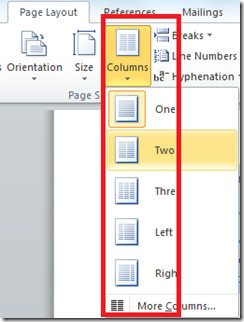
إليك كيف يبدو المستند الخاص بي عندما قمت بتنسيقه في عمودين.

إزالة التنسيق
يمكن أن يحدث خطأ دائمًا ، لنفترض أنكتم إجراء تغييرات على تنسيق وثيقتك وأصبحت فوضوية ، الآن ماذا؟ إليك كيفية إزالة جميع التنسيقات التي تمت على المستند. حدد الاختبار ، انقر فوق الصفحة الرئيسية القائمة ، ثم انتقل الأنماط القسم ، انقر فوق خيار القائمة المنسدلة واختر تنسيق واضح اختيار.

سيؤدي القيام بذلك إلى إزالة جميع التنسيقات من النص المحدد.













تعليقات